苹果11如何锁定流量卡
在苹果iPhone 11上锁定流量卡,主要涉及设置默认数据卡和关闭允许切换蜂窝数据的步骤,以下是详细的操作指南:
安装流量卡
1、插入流量卡:将激活后的号卡插入到手机的SIM卡槽中,并开通号卡的数据流量服务。
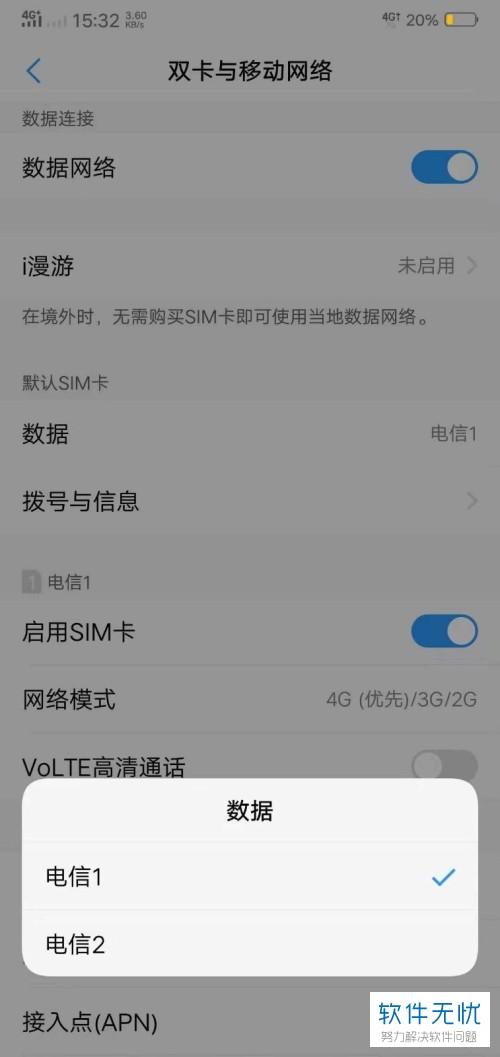
2、设置标签:进入“设置”->“蜂窝网络”,点击号卡号码,在“蜂窝号码标签”一栏中给号卡设置一个对应标签,便于识别。
设置默认数据卡
1、打开手机设置功能:滑动手机屏幕,找到并点击“设置”。
2、进入蜂窝网络设置:在设置菜单中,找到并点击“蜂窝网络”。
3、选择蜂窝数据:进入蜂窝网络页面后,点击“蜂窝数据”。
4、选中流量卡:在列出的两张电话号码中,选择要设置为默认使用流量的号码,选择后,该号码后面会有蓝色的√标志。
关闭允许切换蜂窝数据
1、返回蜂窝网络设置:完成默认数据卡设置后,返回到“蜂窝网络”页面。
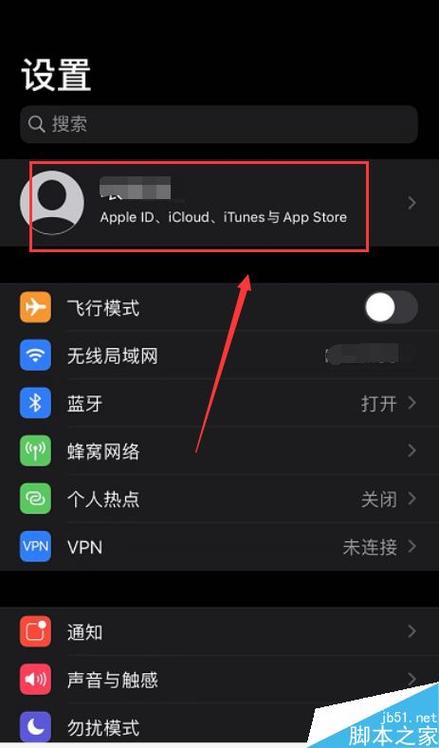
2、关闭允许切换:在蜂窝网络页面下,找到“允许切换蜂窝数据”功能,并将其关闭,这样,即使副号(非默认数据卡)信号不好,也不会自动切换到主号(默认数据卡)消耗流量。
注意事项
确保双卡兼容性:苹果iPhone 11支持双卡双待,但不支持同时使用两项CDMA移动通信服务,请确保两张SIM卡均为nano-SIM格式,并遵守运营商的限制条件。
定期检查流量使用情况:在同一设置界面,可以查看每张卡的流量使用情况,以便及时了解自己的流量消耗。
避免误操作:在进行设置时,请仔细核对所选的流量卡和关闭的功能,避免因误操作导致流量超出或无法上网。
相关问题与解答
1、如何更改默认数据卡?
重复上述设置默认数据卡的步骤,选择新的流量卡作为默认即可。

2、如果关闭了“允许切换蜂窝数据”,但副号信号不好怎么办?
在这种情况下,手机将坚持使用默认的数据卡上网,即使副号信号不佳,如果需要切换到副号上网,可以手动在“蜂窝数据”设置中更改默认数据卡。
3、为什么设置了默认数据卡后还会切换?
如果仍然发生切换,可能是由于“允许切换蜂窝数据”功能未完全关闭或存在软件bug,请确保该功能已关闭,并尝试重启手机或更新系统版本。
小伙伴们,上文介绍苹果11如何锁定流量卡的内容,你了解清楚吗?希望对你有所帮助,任何问题可以给我留言,让我们下期再见吧。










